Năm 2017 đánh dấu sự ra mắt của eSIM (Embedded SIM) và từ đó đến nay, nó đã trở thành lựa chọn ưa thích của rất nhiều khách hàng nhờ những ưu điểm đáng chú ý. eSIM được tích hợp sẵn trong thiết bị, giúp giảm bụi bẩn trong khe SIM và cung cấp khả năng chuyển đổi nhà mạng dễ dàng.
Bài viết này sẽ giúp bạn thực hiện chỉ trong vài phút. Ngoài ra, bạn cũng sẽ biết được những dòng iPhone hỗ trợ eSIM và cách đổi eSIM của từng nhà mạng như Viettel, MobiFone hay VinaPhone. Nếu bạn đang tìm cách nâng cấp trải nghiệm di động mà không cần đến SIM vật lý, đây chính là hướng dẫn dành cho bạn!
1. Hướng dẫn cách cài eSIM trên iPhone nhanh
Dưới đây là hướng dẫn cách cài eSIM trên iPhone nhanh chóng mà người dùng có thể tham khảo.
Đầu tiên bạn hãy mở ứng dụng Cài đặt > chọn mục Di Động (Cellular) > chọn Thêm gói cước (Add Cellular Plan). Tiếp đến, dùng camera quét mã code QR được cung cấp bởi nhà mạng bạn chuyển đổi > Nhập mã xác nhận (nếu có) để hoàn tất quá trình.

Đừng bỏ lỡ cơ hội sở hữu iPhone chính hãng với tính năng eSIM tiện lợi tại Di Động Việt! Khám phá ngay cách cài đặt eSIM nhanh chóng và đơn giản trên chiếc iPhone của bạn.
2. Hướng dẫn cách cài eSIM trên iPhone chi tiết A – Z
Cách thêm eSIM trên iphone chi tiết được thực hiện trong 5 bước sau:
Bước 1: Trên iPhone, mở ứng dụng Cài Đặt (Settings).
Bước 2: Chọn mục Di Động (Cellular).
Bước 3: Tiếp theo, chọn Thêm gói cước (Add Cellular Plan).
Bước 4: Sử dụng camera của iPhone để quét mã code QR được cung cấp bởi nhà mạng. Mỗi eSIM sẽ có một mã QR riêng.
Bước 5: Nếu được yêu cầu, nhập mã xác nhận từ nhà mạng.

*Lưu ý: Trước khi kích hoạt eSIM, hãy đảm bảo kết nối với mạng Wifi.
Quá trình đăng ký eSIM trên iPhone chỉ mất khoảng 2-3 phút để hoàn tất. Nếu iPhone của bạn có cả hai SIM vật lý và eSIM, bạn cần đặt tên cho eSIM và sau đó thiết lập SIM nào là SIM gọi chính và SIM nào sử dụng dữ liệu di động.
3. Các dòng điện thoại iPhone có thể tích hợp eSIM
Theo xu hướng phát triển của thời đại, Apple đã nhanh chóng đáp ứng xu hướng eSIM và giới thiệu các điện thoại hỗ trợ SIM điện tử. Dưới đây là danh sách các mẫu iPhone hỗ trợ eSIM (cập nhật đến ngày 10/01/2022):
-
- Năm 2018: iPhone Xs, iPhone Xs Max và iPhone Xr.
-
- Năm 2019: iPhone 11, iPhone 11 Pro và iPhone 11 Pro Max.
-
- Năm 2020: iPhone SE, iPhone 12, iPhone 12 Pro, iPhone 12 Pro Max và iPhone 12 mini.
-
- Năm 2021: iPhone 13, iPhone 13 mini, iPhone 13 Pro và iPhone 13 Pro Max.
4. Cách đổi eSIM Viettel trên iPhone
Viettel cung cấp hai hình thức đổi eSIM: tại cửa hàng và mua trực tuyến. Cách cài eSIM trên iPhone đối với nhà mạng Viettel qua 2 hình thức này như sau.
Đổi eSIM tại cửa hàng
Việc đổi eSIM Viettel là rất đơn giản. Bạn chỉ cần mang theo CMND và SIM đang sử dụng đến một cửa hàng giao dịch của Viettel trên toàn quốc. Tại đó, bạn có thể yêu cầu cấp mới eSIM hoặc nâng cấp từ SIM truyền thống lên eSIM.
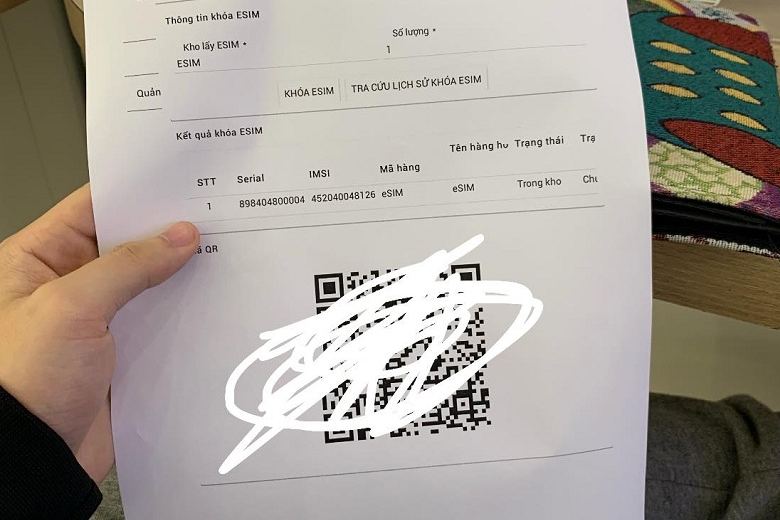
Đổi eSIM Viettel trực tuyến
Bước 1: Tải ứng dụng My Viettel về iPhone của bạn, sau đó chọn Menu > Tiện ích.
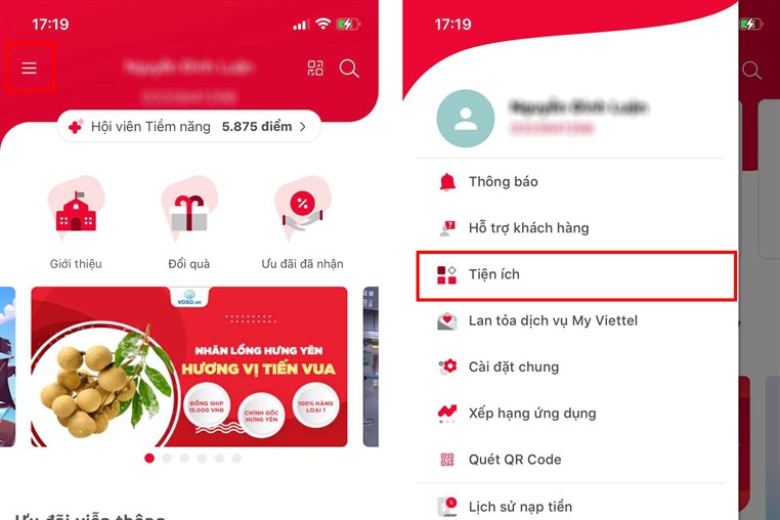
Bước 2: Tiếp theo, chọn Đổi SIM > Đổi eSIM.
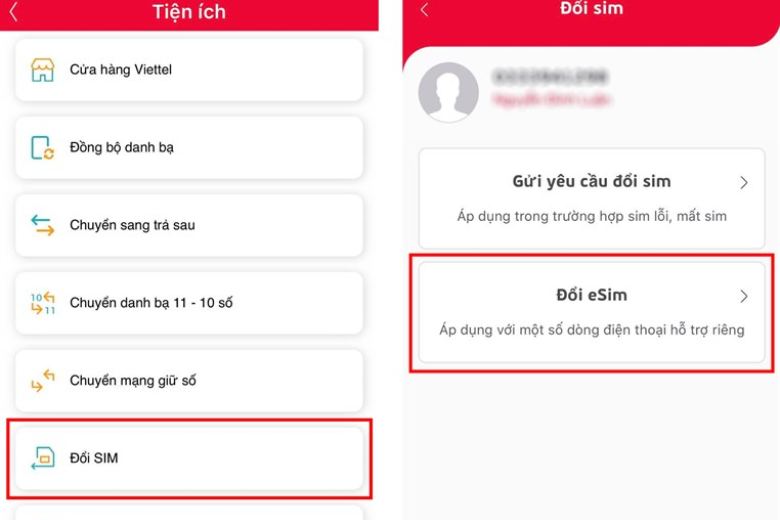
Bước 3: Viettel sẽ thông báo cho bạn về mức phí đổi eSIM là 25.000 đồng. Hãy hoàn thành việc điền thông tin cần thiết để đổi eSIM Viettel của bạn.
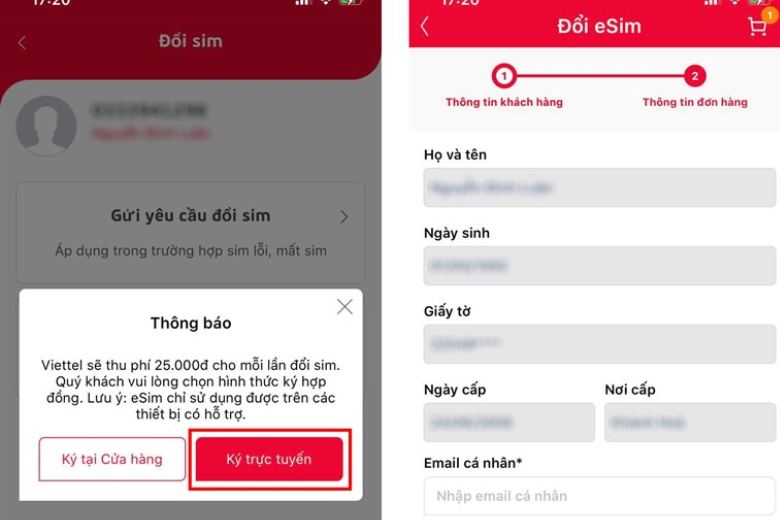
Sau khi Viettel tiếp nhận và xác minh thông tin của bạn, họ sẽ cung cấp cho bạn một mã QR để sử dụng và kích hoạt eSIM của Viettel.
5. Cách đổi eSIM MobiFone trên iPhone
Cách cài eSIM trên iPhone dành cho nhà mạng MobiFone:
Đổi eSIM tại cửa hàng MobiFone
Để đổi eSIM tại cửa hàng MobiFone, bạn cần chuẩn bị các giấy tờ và thủ tục sau: Giấy CMND/CCCD (bản gốc) và SIM Mobifone thông thường mà bạn muốn chuyển đổi thành eSIM. Cước phí chuyển đổi là 25.000 đồng/SIM. Quý khách có thể thực hiện đổi eSIM tại các trung tâm giao dịch của MobiFone trên toàn quốc.
Đổi eSIM MobiFone trực tuyến
Để đổi eSIM MobiFone trực tuyến, bạn có thể làm theo các bước sau:
Bước 1: Tải ứng dụng My MobiFone về điện thoại của bạn.
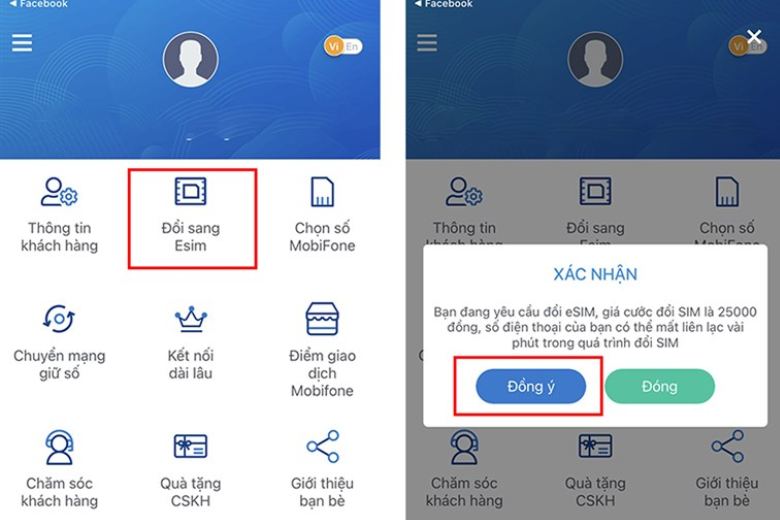
Bước 2: Sau khi tải ứng dụng thành công, bạn sẽ nhận được mã OTP để xác nhận việc đổi eSIM. Khi quá trình xác nhận thành công, My MobiFone sẽ thông báo cho bạn rằng đổi eSIM đã hoàn tất.
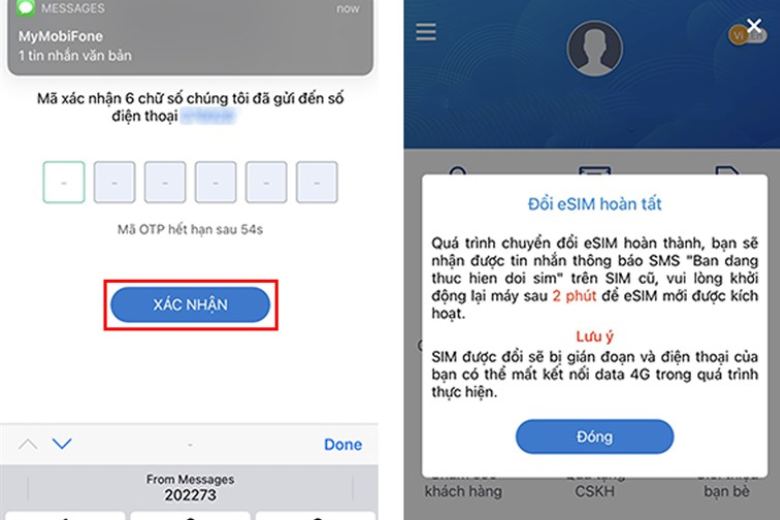
Bước 3: Sau khi nhận được tin nhắn từ MobiFone, điều đó cho thấy SIM của bạn đã được chuyển đổi thành eSIM. Bạn cần tắt máy, tháo SIM vật lý ra và khởi động lại iPhone để bắt đầu sử dụng eSIM MobiFone.
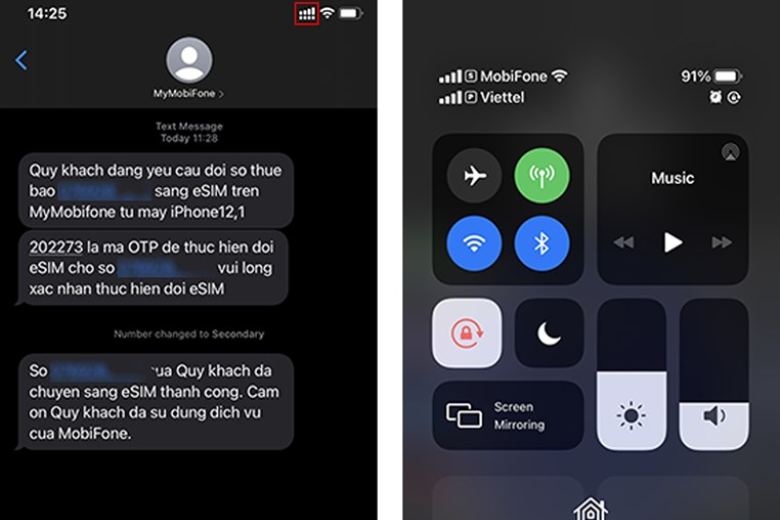
6. Cách đổi eSIM VinaPhone trên iPhone
Hiện tại, VinaPhone chỉ cung cấp dịch vụ đổi eSIM trực tiếp tại cửa hàng VinaPhone. Tính năng đổi eSIM qua website đang tạm ngừng.
Để thực hiện việc đổi eSIM tại VinaPhone, bạn chỉ cần mang theo CMND/CCCD của mình và đến cửa hàng VinaPhone gần nhất để làm thủ tục. Sau khi hoàn tất quy trình, nhà mạng sẽ cung cấp cho bạn một đoạn mã QR để kích hoạt eSIM trên điện thoại của bạn.
Chi phí để làm mới hoặc chuyển đổi eSIM tại VinaPhone là 25.000 đồng/SIM.
7. Mua điện thoại Iphone chính hãng giá rẻ tại Di Động Việt
Bạn đang tìm cách cài đặt eSIM trên iPhone một cách dễ dàng? Di Động Việt – hệ thống bán lẻ thiết bị công nghệ uy tín hàng đầu – sẽ giúp bạn thực hiện điều đó chỉ trong vài bước đơn giản.
Khi mua iPhone tại Di Động Việt, bạn được hưởng các quyền lợi hấp dẫn:
-
- Hàng chính hãng, mới 100%
-
- Hỗ trợ kích hoạt eSIM miễn phí
-
- Giao nhanh trong 1 giờ
-
- Trả góp 0% lãi suất
-
- Thu cũ đổi mới tiết kiệm chi phí
Nhấn vào sản phẩm bên dưới để chọn ngay chiếc iPhone phù hợp và nhận ưu đãi hấp dẫn!
Đừng quên bấm vào nút dưới đây để cập nhật các chương trình khuyến mãi mới nhất tại Di Động Việt nhé!
NHANH TAY NHẬN NGAY ƯU ĐÃI ĐẶC BIỆT TẠI ĐÂY!
8. Tạm kết
Trên đây là tổng hợp các Cách cài eSIM trên iPhone nhanh chóng mà Di Động Việt muốn chia sẻ đến các bạn. Sau khi bạn đã làm theo hướng dẫn trên, hy vọng rằng bạn sẽ thành công khi thêm eSSIM vào chiếc điện thoại của mình. Đừng ngần ngại chia sẻ thông tin này với bạn bè nếu bạn thấy nó hữu ích!
Đừng quên liên tục theo dõi trang Dchannel thuộc hệ thống cửa hàng Di Động Việt để cập nhật hết mọi thứ mới nhất về công nghệ hiện tại nhé. Mình muốn gửi lời cám ơn rất nhiều tới các bạn vì đã bỏ chút thời gian đọc bài viết này.
Sứ mệnh của Di Động Việt là “CHUYỂN GIAO GIÁ TRỊ VƯỢT TRỘI” đến khách hàng thông qua sự tận tâm, trách nhiệm và chu đáo. Với phương châm “còn hơn cả chính hãng – chính hãng chính thống”, chúng tôi cam kết mang đến cho khách hàng những sản phẩm và dịch vụ tốt nhất. Ngoài ra, cửa hàng luôn đặt sự tử tế và chuyên nghiệp lên hàng đầu để bạn cảm nhận được sự khác biệt và tin tưởng vào lựa chọn của mình.
Xem thêm:
Di Động Việt







